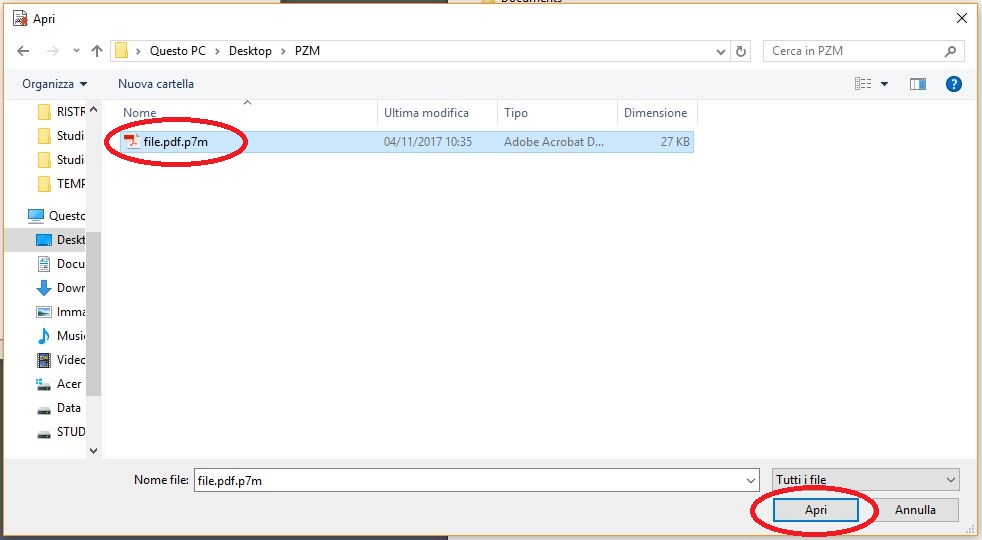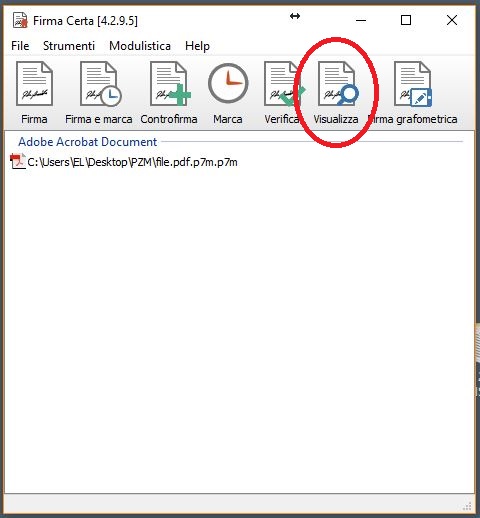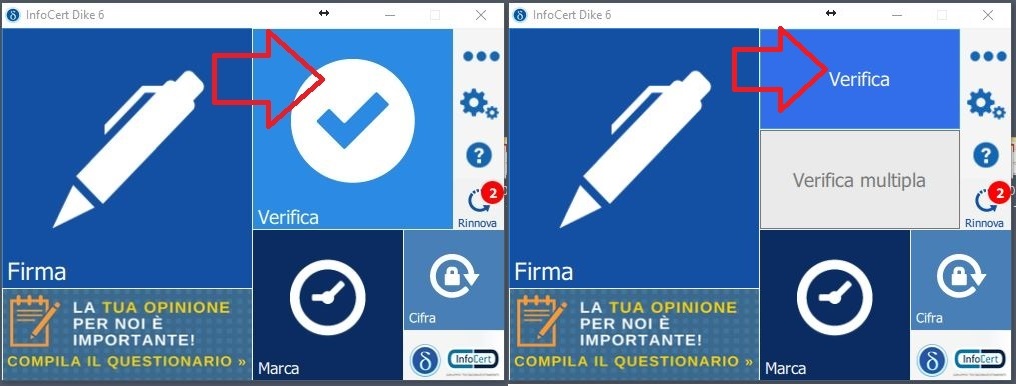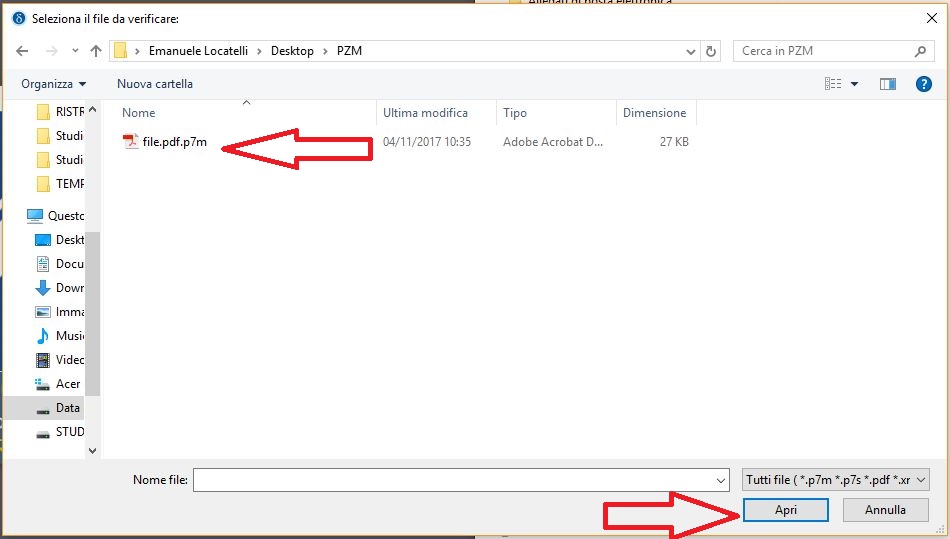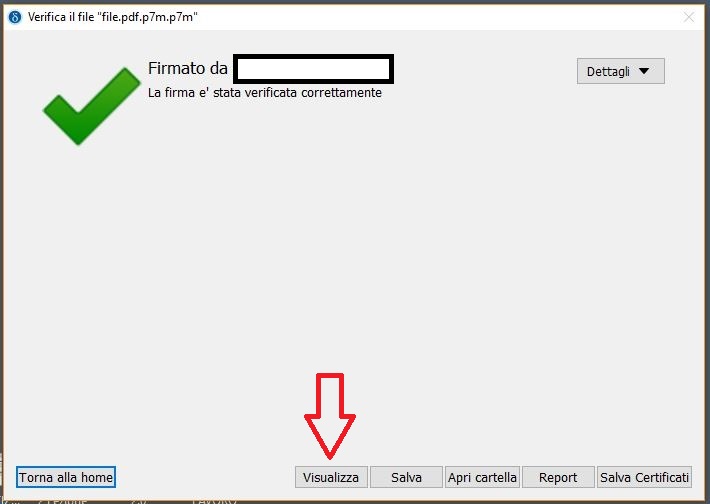Visualizzare file.p7m con “Firma Certa” e “Dike”
Può capitare che gli atti firmati digitalmente non risultino leggibili con i software di lettura già preinstallati nel PC.
La Suprema Corte di Cassazione, tuttavia, ha chiarito più volte che rientra nelle ordinarie competenze richieste all’avvocato quella di dotarsi degli strumenti informatici necessari ad aprire e consultare i file firmati digitalmente, sia che abbiano estensione PDF o P7M (cfr. Corte di Cassazione n. 22320 del 25/9/2017).
Vediamo quindi come procedere in pochi semplici passaggi con i software “Firma Certa” e “Dike” (presenti anche all’interno delle Business Key utilizzate per l’apposizione della firma digitale).
Procedura con “Firma Certa”
-
Apriamo il software “Firma Certa” e selezioniamo il menu a tendina “File”
-
Clicchiamo la voce “Aggiungi file”

3. Selezioniamo il file che vogliamo visualizzare e clicchiamo su “Apri”
4. Digitiamo il pulsante “Visualizza” all’interno del software “Firma Certa”
Procedura con “Dike”
2. Selezioniamo il file che vogliamo visualizzare e clicchiamo su “Apri”
3. Digitiamo il pulsante “Visualizza” all’interno del software “Dike”